Transferir un dominio a IONOS como cliente nuevo
Utilice la función «Imprimir» al final de la página para crear un PDF.
¿Quieres transferir tu dominio de otro proveedor (o registrador) actual a IONOS pero todavía no eres cliente? Te explicamos paso a paso cómo transferir tu dominio a un nuevo contrato con IONOS.
Si ya eres cliente IONOS, accede al siguiente enlace: transferir un dominio a IONOS como cliente existente
Ventajas: conserva el período que hayas registrado con tu proveedor anterior
Si transfieres tu dominio a IONOS, no perderás el período restante que ya hayas pagado para tu dominio con tu proveedor actual. IONOS asumirá el tiempo restante con tu proveedor anterior y este se sumará automáticamente al nuevo período de renovación que elijas al transferir el dominio a IONOS. Este servicio es aplicable a todas las extensiones de dominio admitidas que se transfieran a IONOS.
Un ejemplo:
Si a tu dominio aún le quedan 6 meses con otro proveedor y lo transfieres a IONOS por 12 meses, tu dominio quedará registrado por un total de 18 meses.
Procedimiento de transferencia de dominio
La transferencia de dominio se realiza en dos pasos:
Preparar la transferencia de dominio con tu proveedor actual: cumplir los requisitos necesarios y obtener el código de autorización.
Iniciar la transferencia de dominio con IONOS: comenzar el proceso de transferencia, confirmarla con el código de autorización adquirido en el paso 1 y crear una cuenta IONOS para poder confirmar la solicitud de transferencia.
1) Preparar la transferencia de dominio con tu proveedor actual
A la hora de poner tu dominio a punto para la transferencia, es necesario realizar dos pasos con tu proveedor actual. En primer lugar, debes comprobar que se cumplen los requisitos generales y, a continuación, solicitar el código de autorización.
Comprobar los requisitos generales: en función de la extensión del dominio (.es, .com, .org, etc.), deben cumplirse determinados criterios para que la transferencia se realice correctamente. Por ejemplo, un dominio debe estar registrado en el proveedor actual durante al menos 60 días antes de poder transferirlo a otro proveedor.
Confirma que se cumplen estos criterios. Consulta más información en el siguiente enlace al artículo correspondiente: requisitos para una transferencia de dominio satisfactoria
- Solicitar el código de autorización: en función de tu proveedor, la forma oportuna de obtener el código de autorización necesario puede variar. Selecciona tu proveedor actual en la siguiente lista para consultar las instrucciones.
¿Desde qué proveedor deseas transferir tu dominio a IONOS?
2) Iniciar transferencia de dominio y crear tu cuenta con IONOS
Una vez que hayas completado los preparativos para la transferencia, puedes comenzar el proceso de transferencia a IONOS. Ten en cuenta que tu dominio se transferirá a un nuevo contrato con IONOS durante este proceso. Esto garantizará que todas las funciones y servicios de gestión de dominios de IONOS estén disponibles.
- Visita la página web de IONOS y haz clic en Dominios y SSL > Transferencia de dominio .
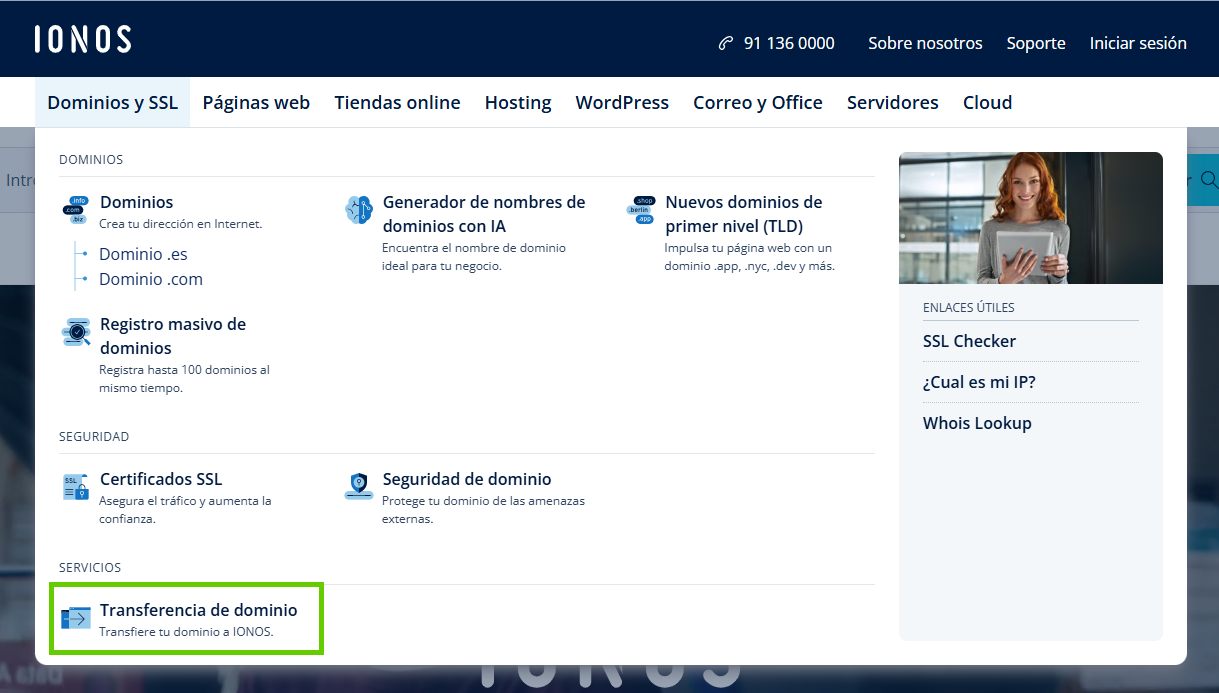
- Introduce el dominio deseado en el campo de texto y haz clic en Transferir.
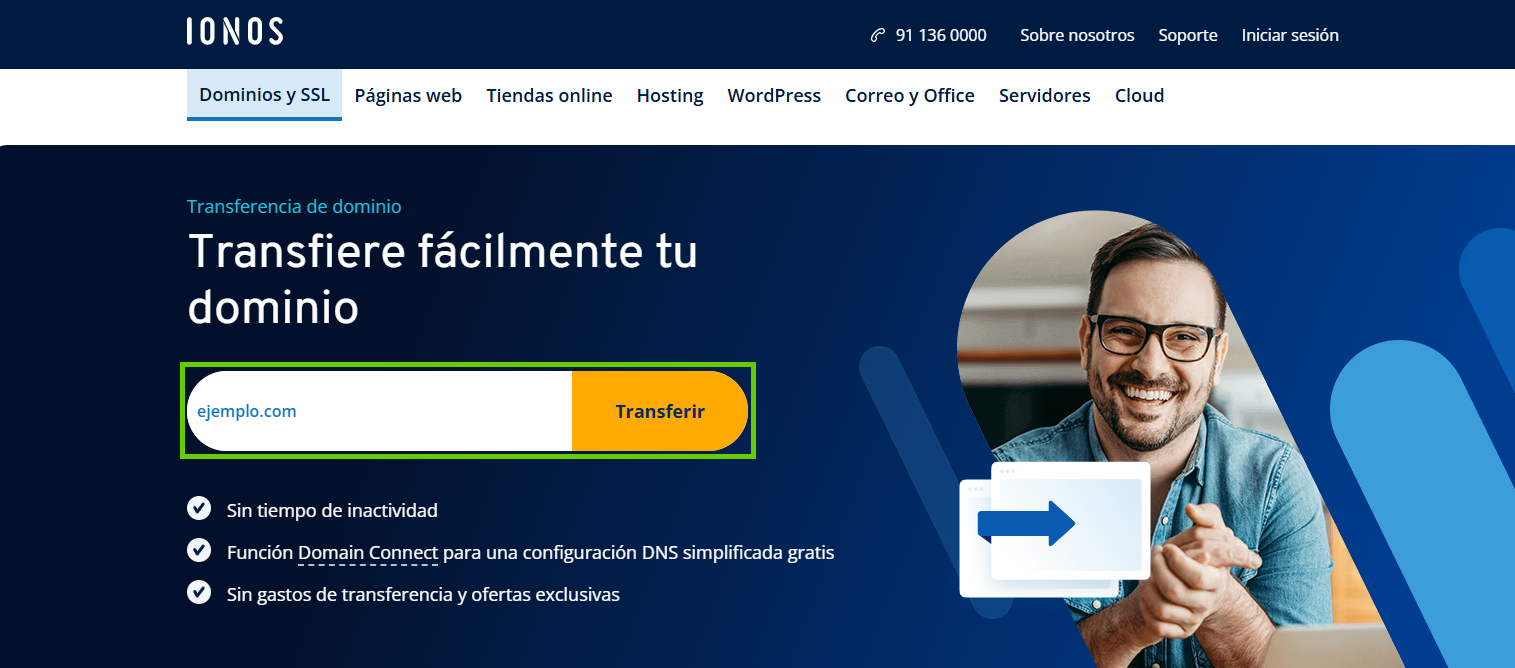
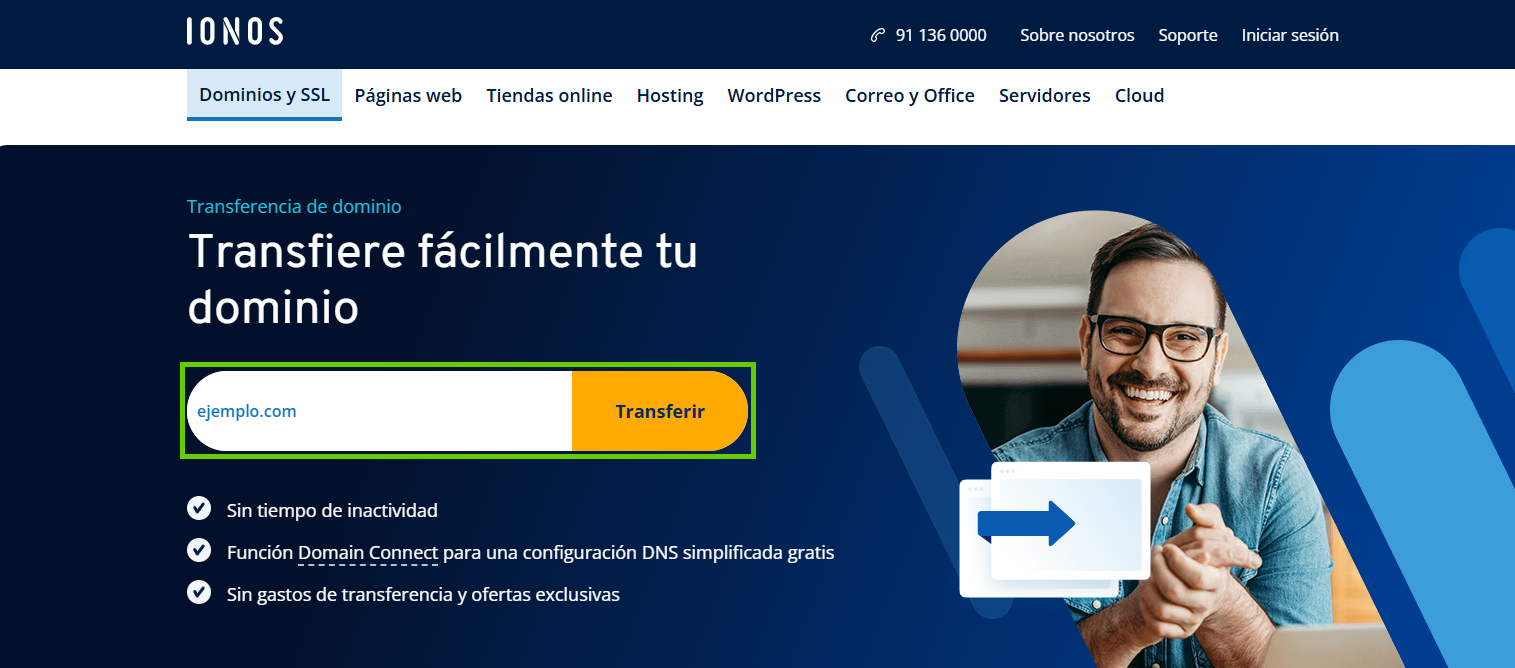
- El sistema comprobará si se cumplen los requisitos básicos para la transferencia del dominio. Si es así, se te informará de que el dominio seleccionado está listo para ser transferido. También recibirás una oferta para el registro de tu dominio.
Si tu dominio no es apto para la transferencia, lee el siguiente artículo: requisitos para una transferencia de dominio correcta
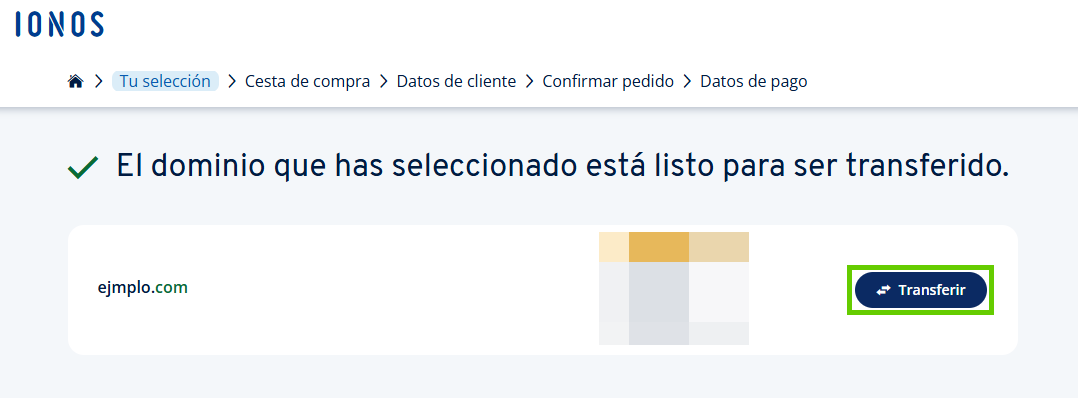
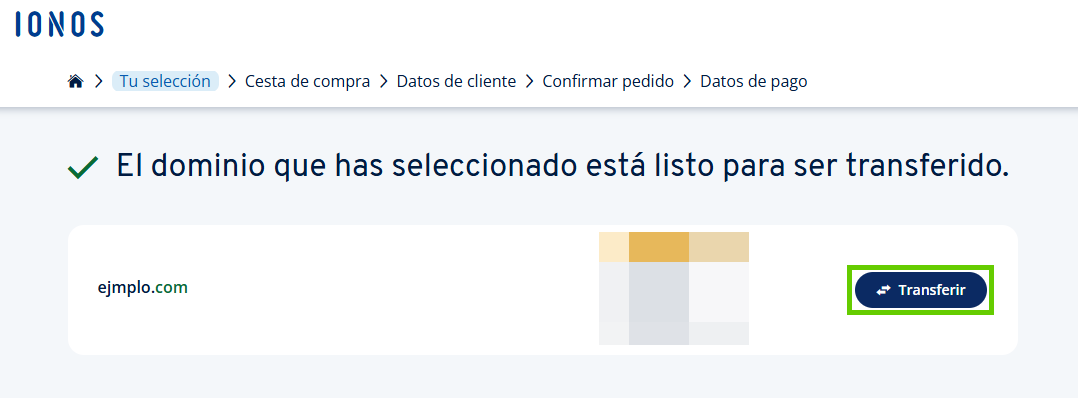
- Para continuar, haz clic en Transferir. Se abrirá una ventana emergente para la transferencia del dominio (paso 1 de 2).
- Introduce el código de autorización que has recibido de tu proveedor anterior y haz clic en Siguiente.
Como alternativa, puedes seleccionarIntroducir el código de autorización más tarde si prefieres facilitar este código en otro momento en tu cuenta IONOS.
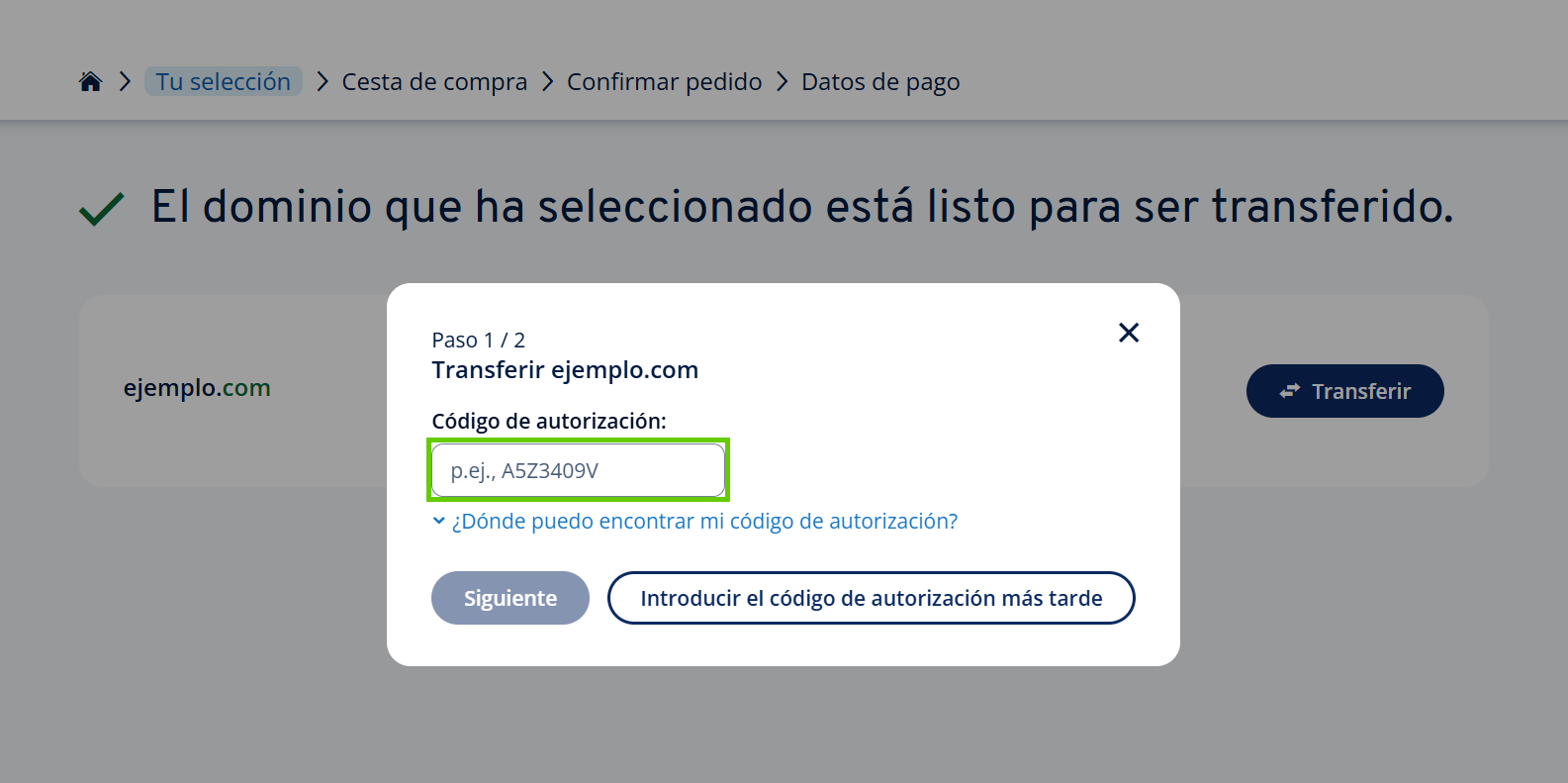
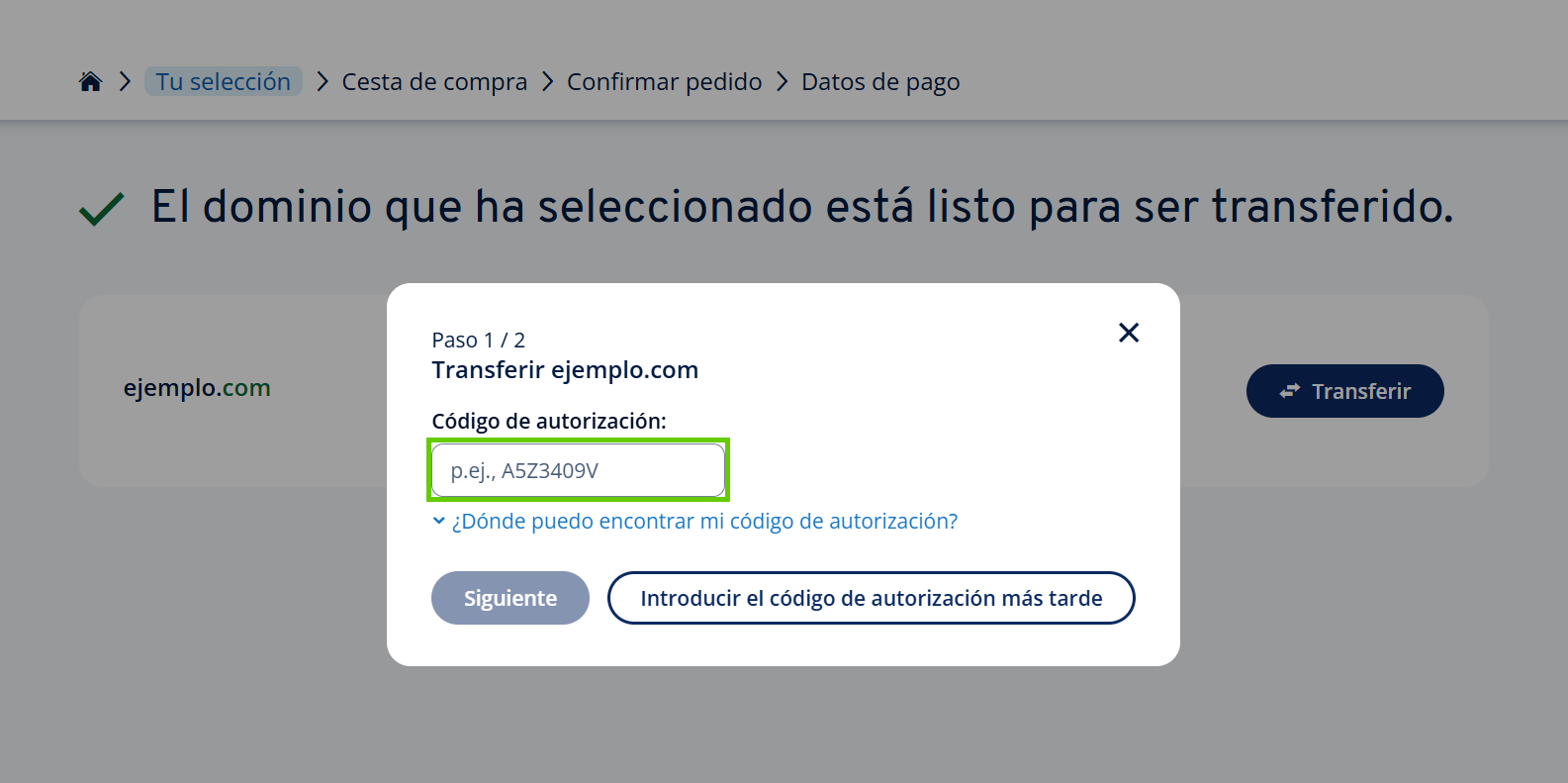
- Haz clic en Siguiente.
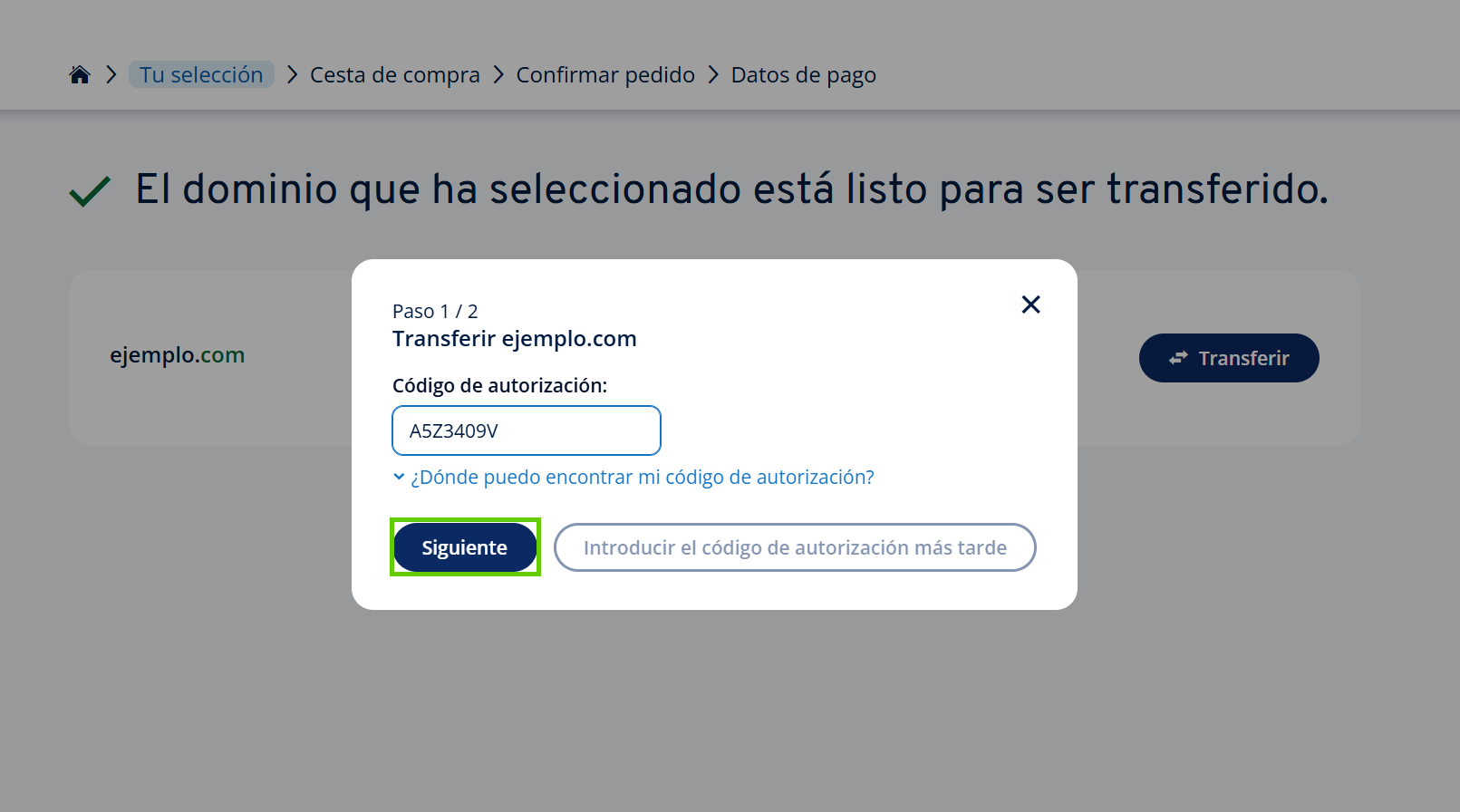
- Selecciona la configuración deseada para los servidores DNS de tu dominio. Con esta configuración, determinas si la gestión de la configuración DNS de tu dominio debe transferirse a IONOS o si esta tarea debe permanecer en manos del proveedor anterior.
- OPCIÓN 1: El dominio se vinculará automáticamente a los servidores DNS de IONOS después de la transferencia (recomendación):
selecciona esta opción si deseas agrupar dominio y hosting u otros servicios fácilmente con IONOS. Esta opción está preseleccionada por defecto. - OPCIÓN 2: Mantener la configuración actual del servidor DNS después de la transferencia del dominio:
selecciona esta opción si cuentas con conocimientos técnicos avanzados y deseas mantener los servidores DNS o servicios externos existentes y controlarlos manualmente. Para utilizar los servicios de IONOS incluidos en tu tarifa, deberás cambiar la configuración DNS a los servidores DNS de IONOS.
Nota
Si tu nombre de dominio está actualmente activo y conectado a servicios como el correo electrónico o el hosting, cuando tu dominio se transfiera a los servidores DNS de IONOS, es posible que se produzca un tiempo de inactividad. Consulta más información en el siguiente enlace al artículo correspondiente: tiempo de propagación de la configuración DNS
- Haz clic en Añadir a la cesta. Tu pedido se incluirá en la cesta de compra y la ventana emergente se cerrará.
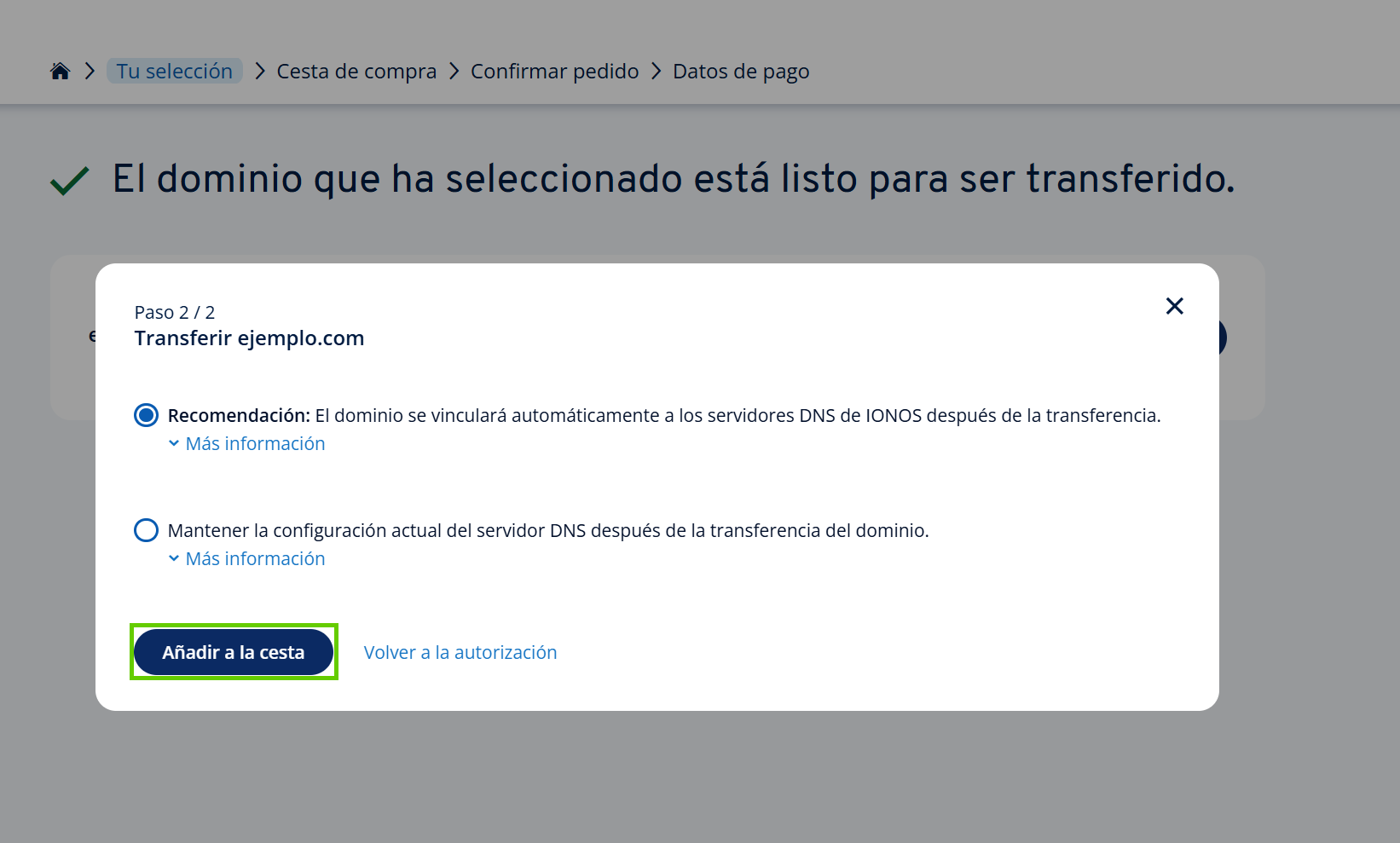
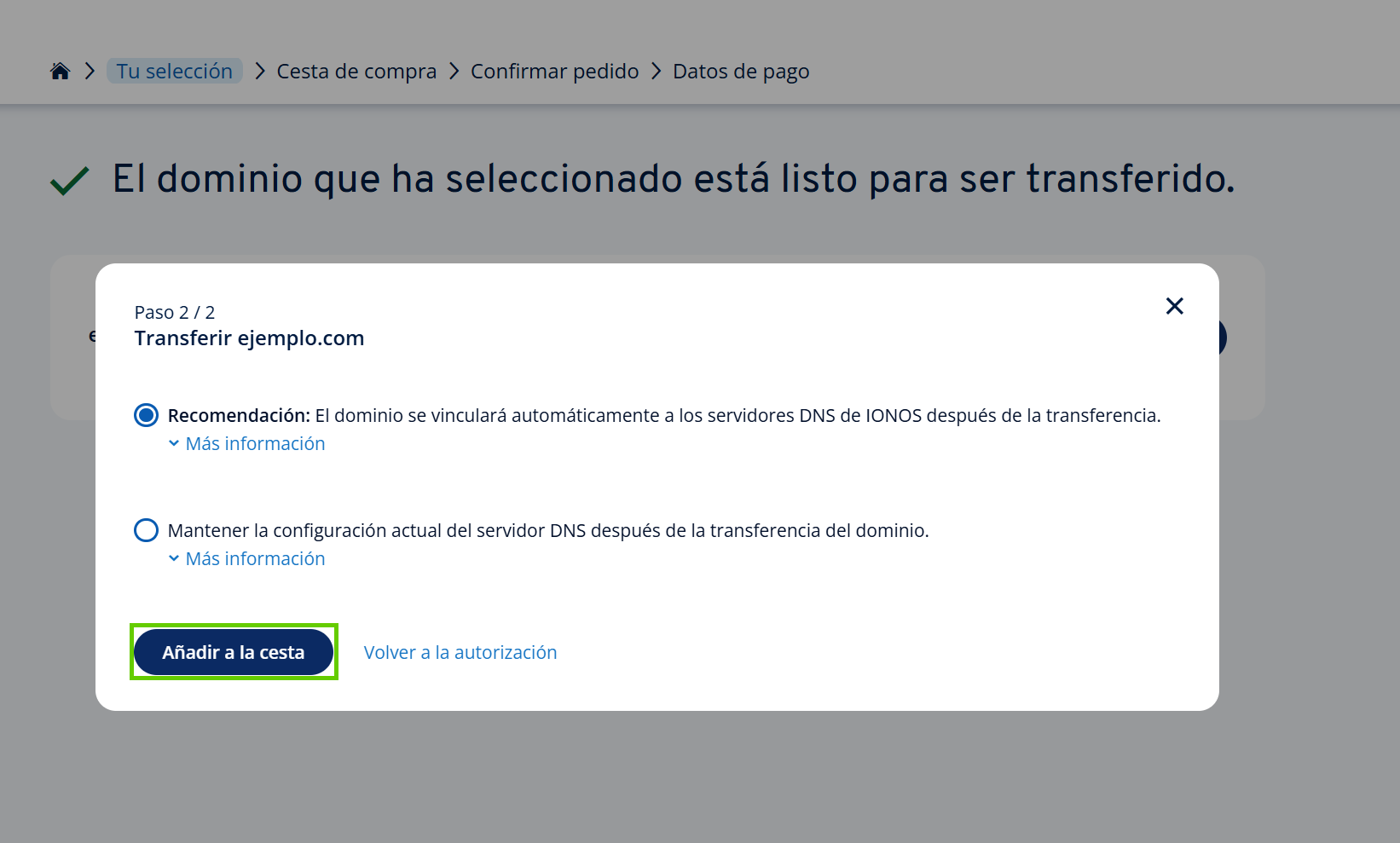
- Haz clic en Continuar. Se te redirigirá al área de la cesta de compra.


- Opcional: Para incluir más Dominios en la cesta de compra, haz clic en el enlace Añadir más dominios.
- Opcional: Para seleccionar PayPal o GPay como método de pago, haz clic en el icono correspondiente y sigue las instrucciones.
- Haz clic en Siguiente. Accederás a la página para Crear una cuenta nueva.
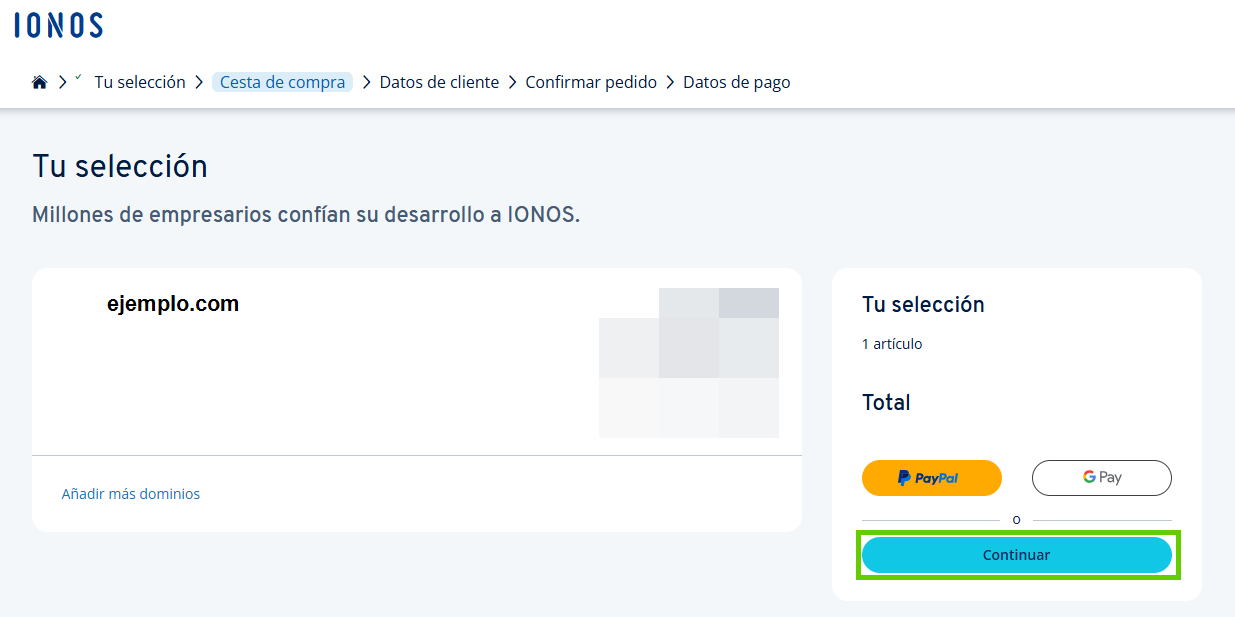
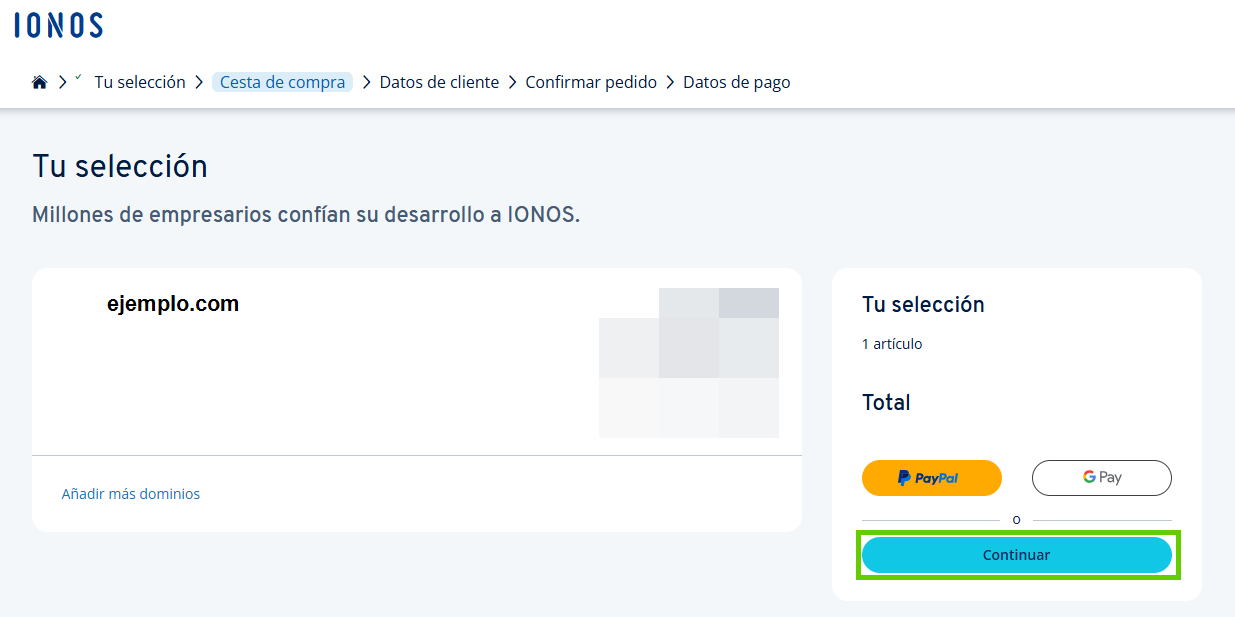
- Introduce tus datos de cliente y establece una contraseña para tu cuenta IONOS.
- Haz clic en Continuar. Se te redirigirá a la página resumen para Confirmar pedido.
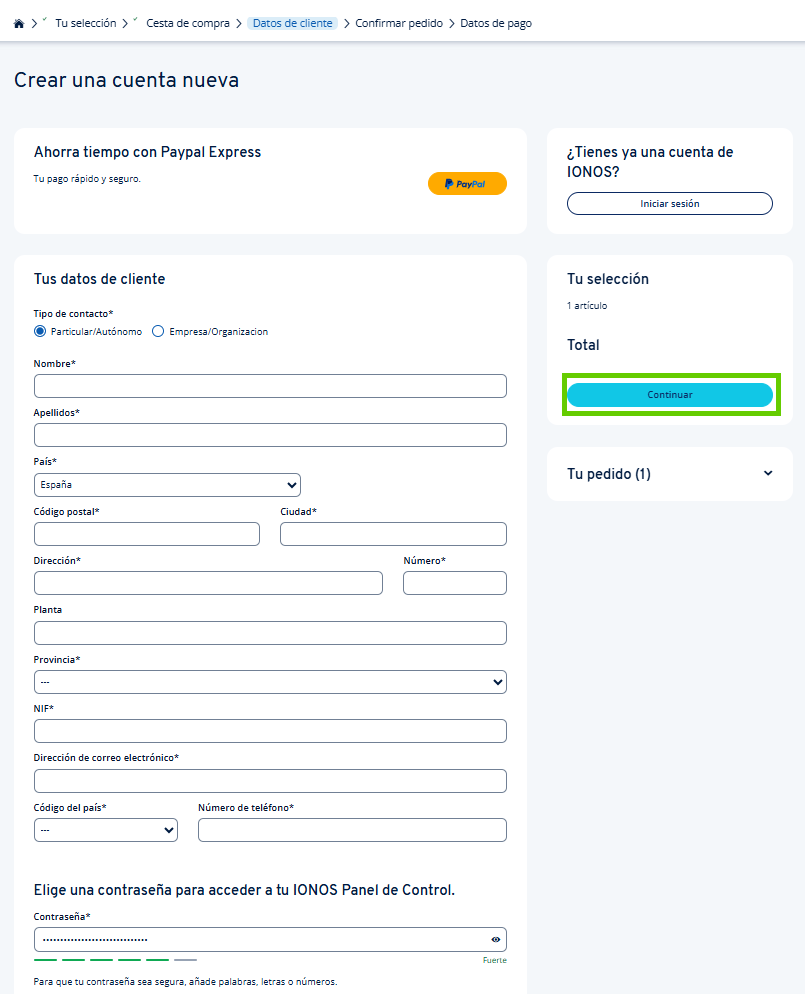
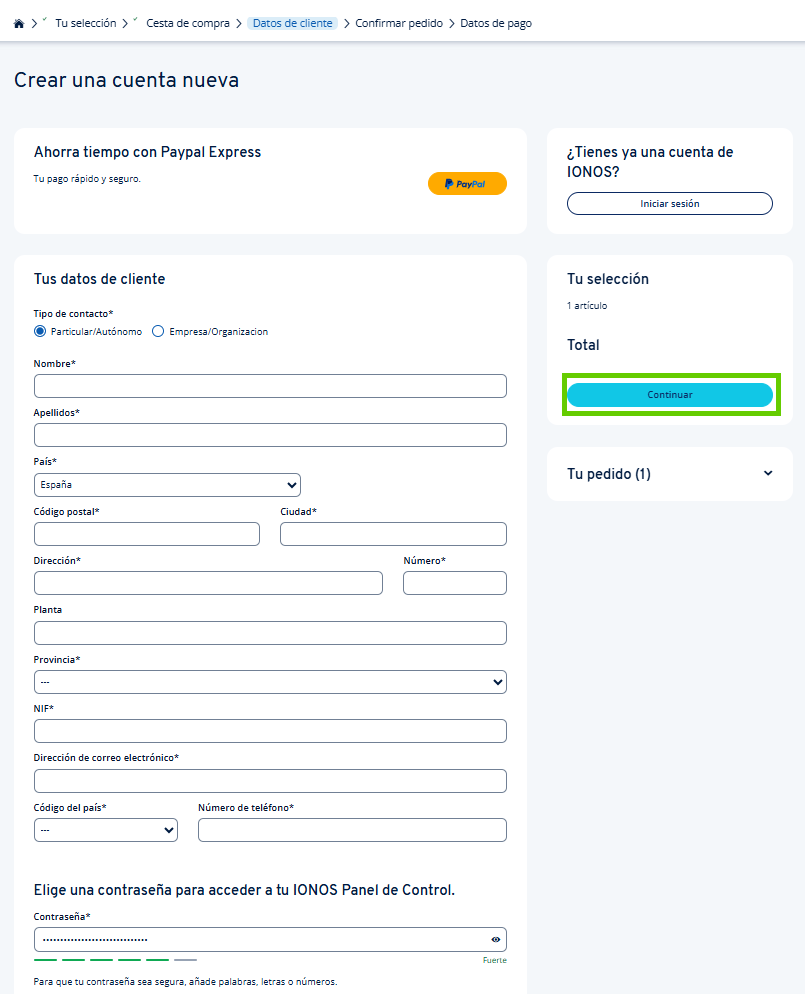
- Aparecerá la página de resumen para Confirmar pedido. Comprueba tu pedido y datos de cliente. Para realizar cambios posteriores en tus datos de cliente, haz clic en el icono del lápiz en el área Datos de cliente.
- Para continuar con tu pedido, debes aceptar las Condiciones Generales (incluida la política de cancelación), la Política de Privacidad y aceptar su validez.
Para conceder tu consentimiento, marca la opción correspondiente. - Haz clic en Continuar. Se te redirigirá a la página de Datos de pago.
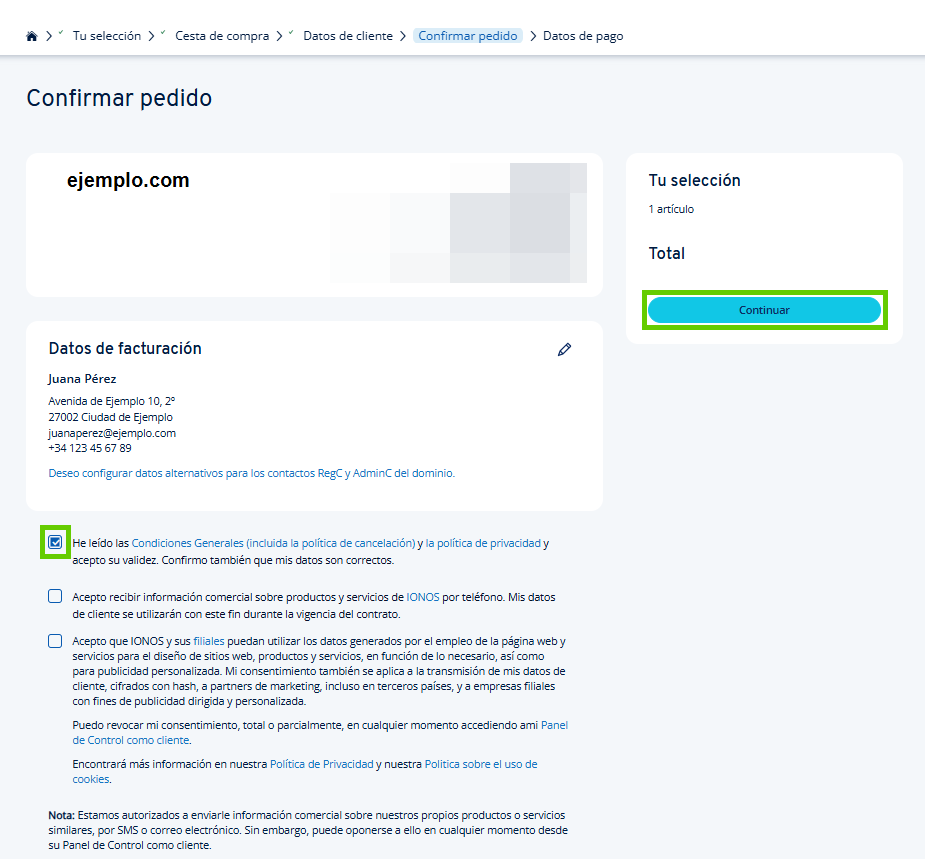
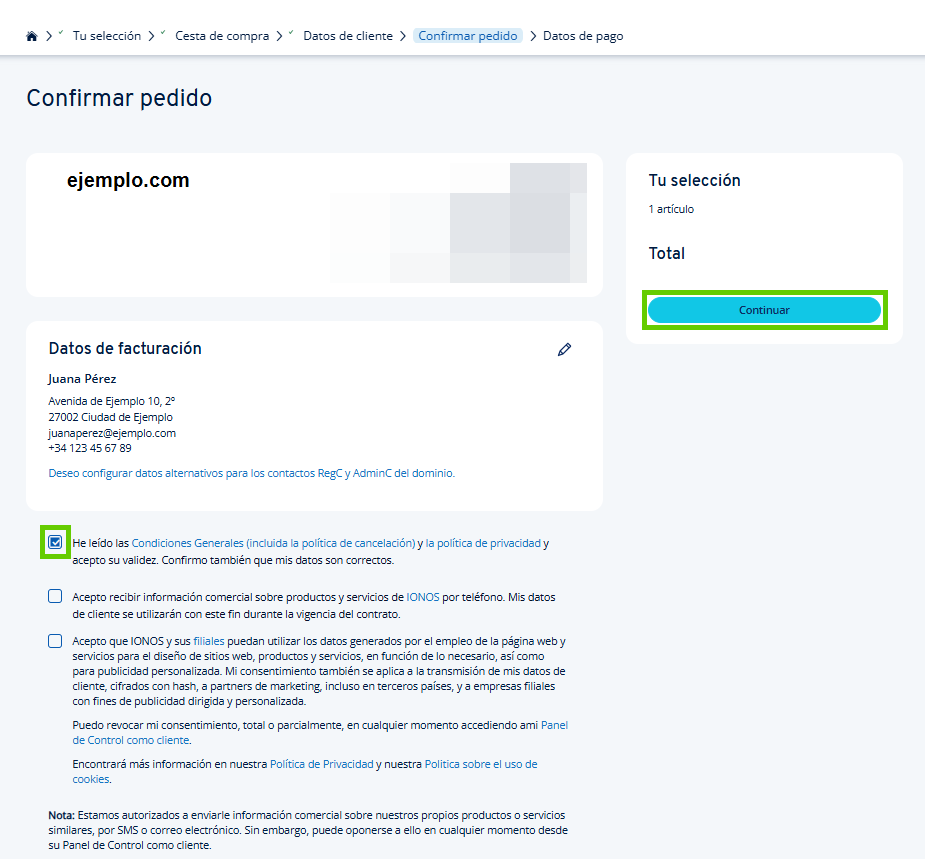
- Selecciona la forma de pago deseada y rellena los campos obligatorios correspondientes con tus datos de pago.
- Para completar tu pedido e iniciar la transferencia del dominio, haz clic en Comprar ahora.
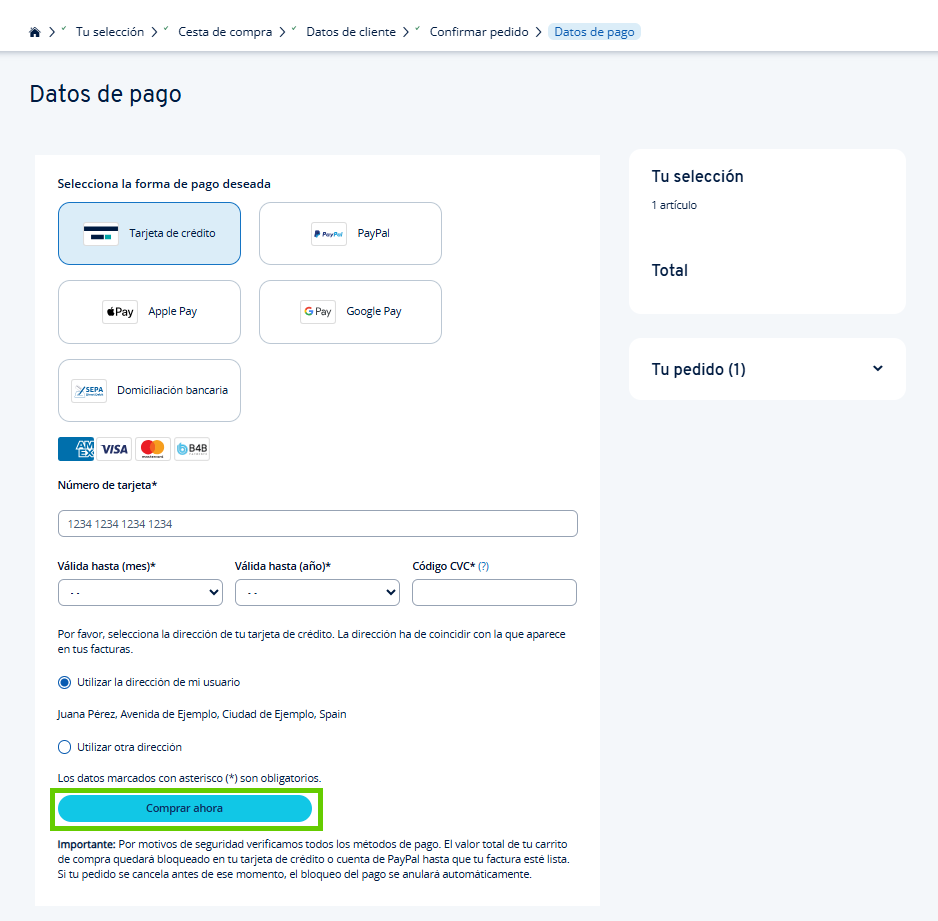
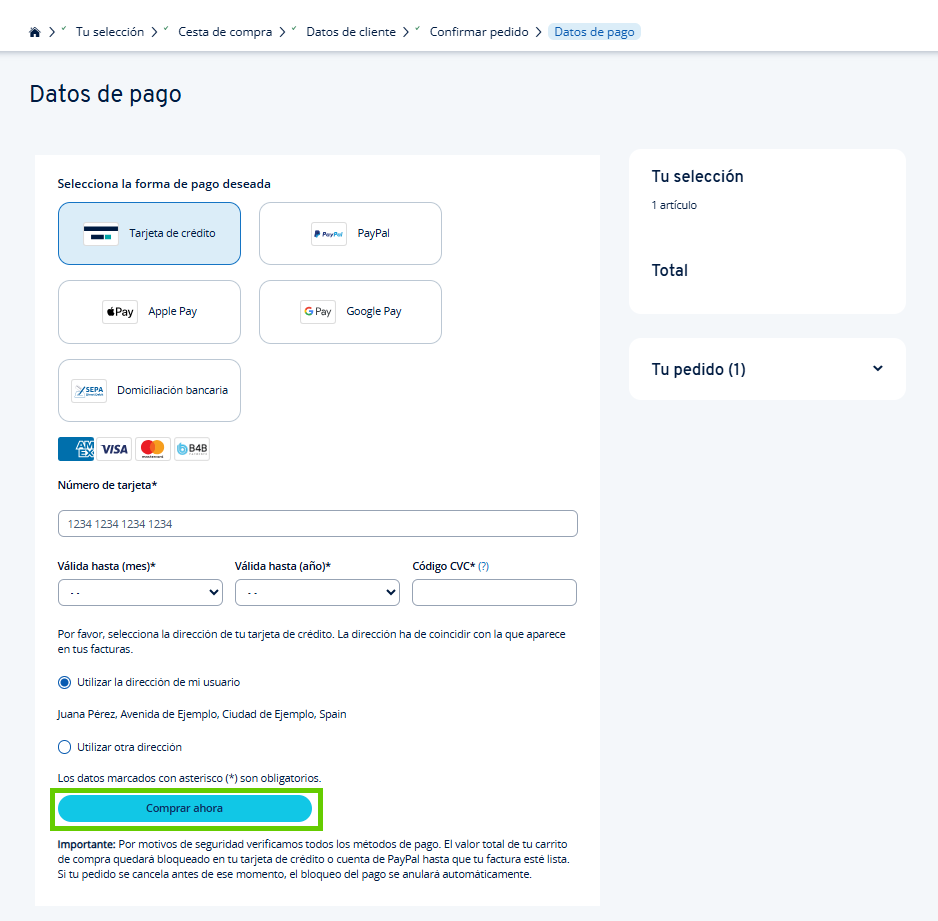
Tu dominio se transferirá ahora a tu nuevo contrato IONOS. Recibirás toda la información sobre tu pedido y la transferencia de tu dominio por correo electrónico.